
¿Buscas configurar respuestas automáticas de WhatsApp para tu negocio o para tus necesidades de marketing en WhatsApp? Has venido al lugar correcto. En este artículo, explicaremos qué es la respuesta automática de WhatsApp, cómo configurarla en la aplicación de WhatsApp Business y en la API de WhatsApp Business, y te proporcionaremos ejemplos de mensajes de respuesta automática de WhatsApp.
¿Qué es la respuesta automática de WhatsApp?
La respuesta automática en WhatsApp es una función que permite a las empresas enviar mensajes automatizados cuando no están disponibles para responder a los mensajes entrantes de WhatsApp.
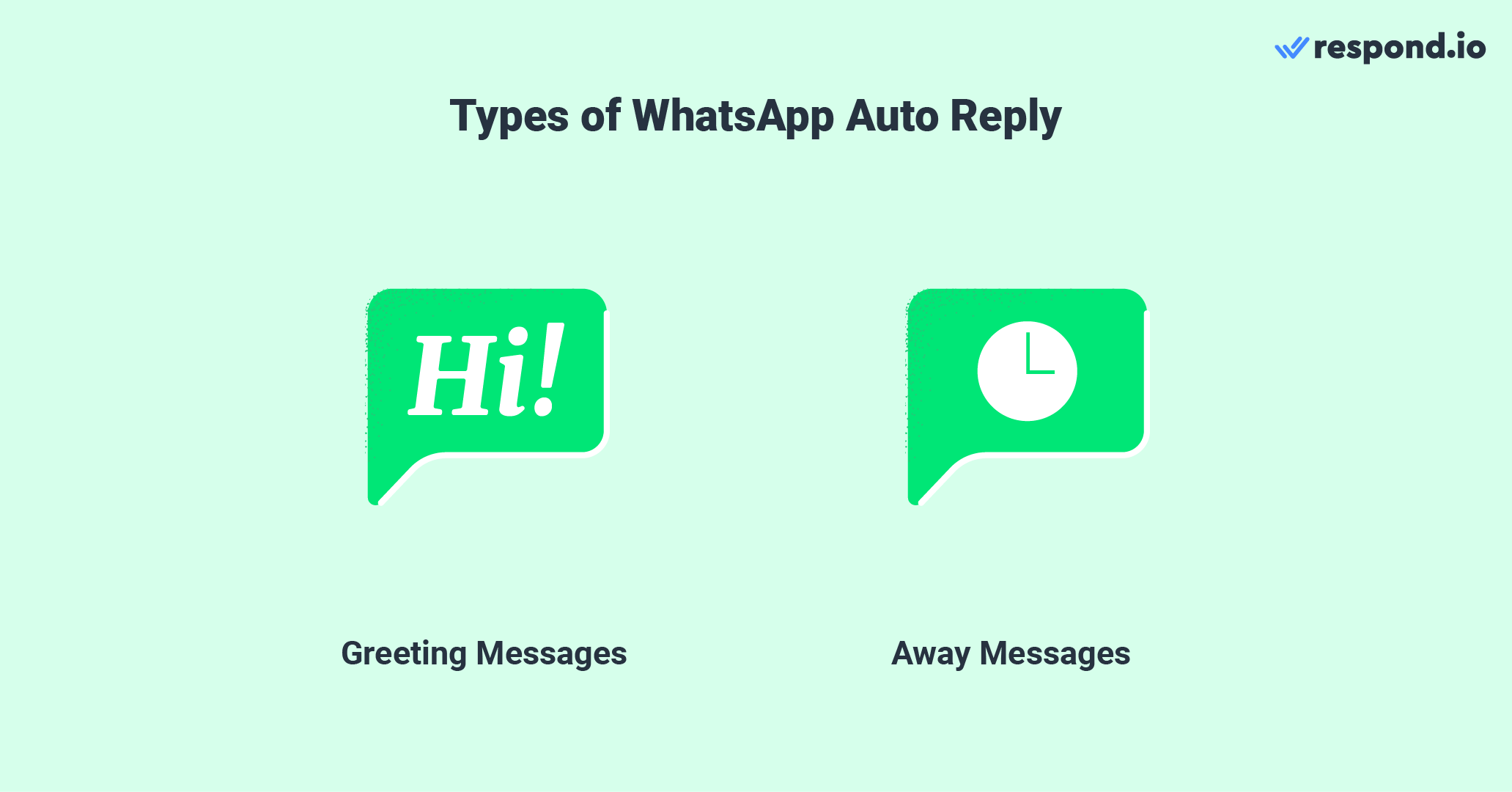
Hay 2 tipos comunes de mensajes de respuesta automática para WhatsApp:
Mensajes de saludo: Mensajes de bienvenida que las empresas envían cuando los clientes inician una conversación por primera vez o después de 14 días
Mensajes de ausencia: Mensajes que responden a los clientes fuera del horario laboral
Como dueño de un negocio, los mensajes de respuesta automática son una función útil. En la siguiente sección, explicaremos cómo ayuda a tu negocio.
5 Beneficios de la respuesta automática de WhatsApp
Las personas esperan que la comunicación a través de mensajería instantánea sea inmediata, sin importar la hora del día. Sin embargo, esto no siempre es posible debido a un horario limitado, escasez de personal, largas colas y más.
WhatsApp ha lanzado una solución en forma de respuestas automáticas. Las empresas pueden mejorar el servicio al cliente informando a los clientes sobre su disponibilidad y también mejorar los tiempos de respuesta para aumentar la satisfacción del cliente.
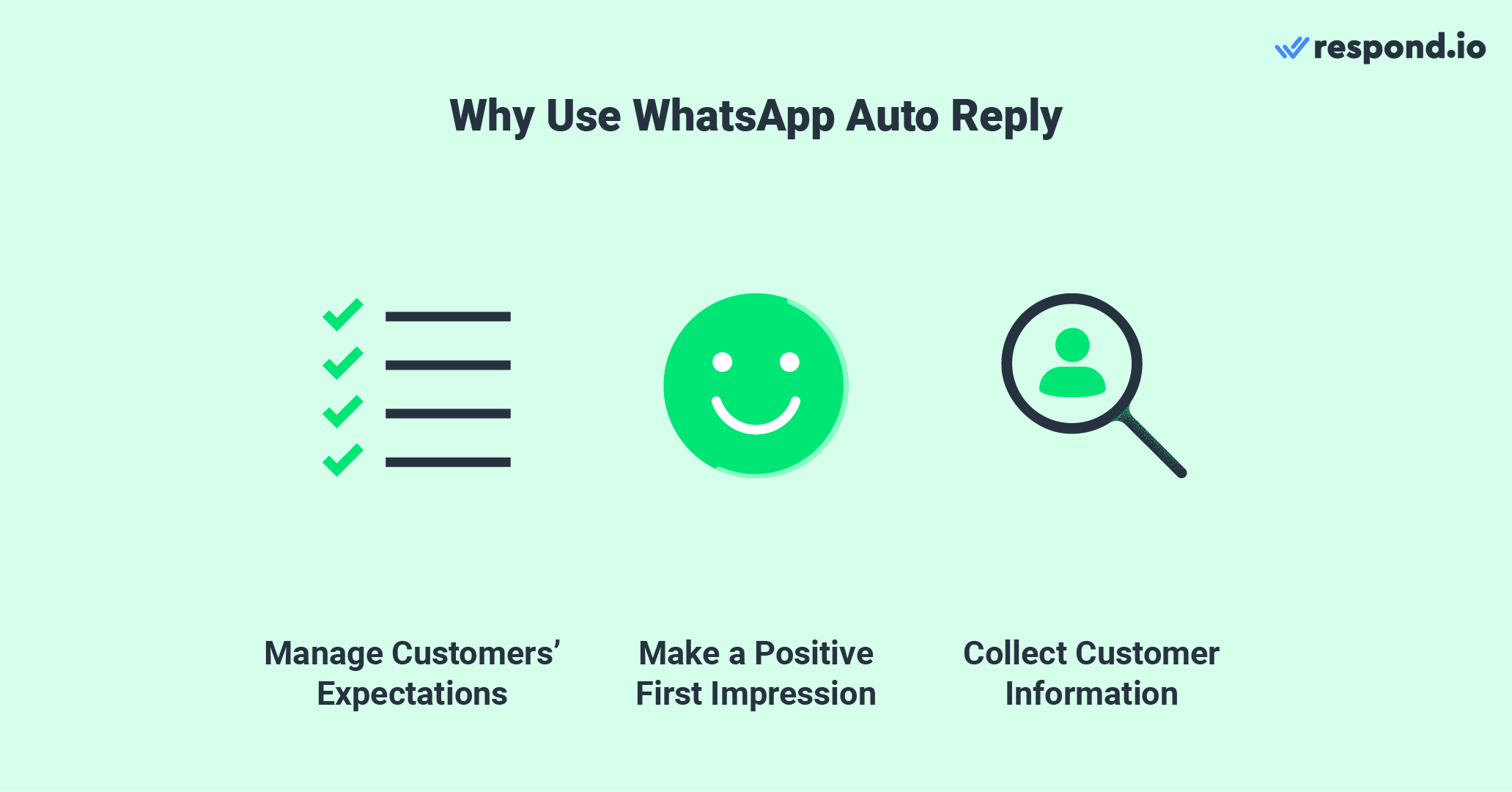
Hay muchas ventajas en usar respuestas automáticas para WhatsApp, pero señalaremos las 3 principales.
1. Administrar las expectativas de los clientes
Establece las expectativas de tiempo de respuesta informando a los clientes sobre tu disponibilidad.
2. Hacer una buena primera impresión
Las primeras impresiones importan. Una respuesta rápida y de calidad a una consulta de un cliente establece el tono para el resto del viaje del cliente con tu negocio. Esto reduce las posibilidades de que tu cliente se vaya, disminuyendo las oportunidades de ventas perdidas.
3. Recoger información del cliente
Recoge información de los clientes con una encuesta previa al chat para que los agentes puedan continuar la conversación.
Pero eso no es todo. Tenemos dos beneficios adicionales que puedes obtener al usar una respuesta automática de WhatsApp.
4. Aumentar oportunidades de ventas
Al automatizar respuestas rutinarias, como respuestas a preguntas frecuentes, las empresas pueden asegurarse de nunca perder una oportunidad de venta, incluso cuando tu equipo no está disponible. Las respuestas automáticas pueden ayudar a avanzar un cliente potencial a lo largo del viaje del cliente con recursos mínimos.
5. Reducir costos laborales
Al automatizar respuestas comunes, las empresas pueden reducir la necesidad de un gran equipo de soporte, ahorrando en costos laborales mientras mantienen un servicio al cliente eficiente. Además, las respuestas automáticas pueden manejar un aumento de consultas sin problemas durante promociones o picos estacionales sin requerir recursos adicionales, asegurando un compromiso constante incluso durante períodos de alta demanda.
¡Convierte conversaciones en clientes con la API oficial de WhatsApp de respond.io ✨
¡Administra llamadas y chats de WhatsApp en un solo lugar!
Cómo configurar la respuesta automática de WhatsApp en la aplicación de WhatsApp Business
Las empresas crean respuestas automáticas para asegurar a los clientes que no están siendo descuidados en la gestión de expectativas de tiempo de respuesta y en la mejora de la experiencia del cliente. Sin embargo, solo está disponible para soluciones de WhatsApp Business.
Las empresas pueden configurar respuestas automáticas para mensajes entrantes en WhatsApp a través de:
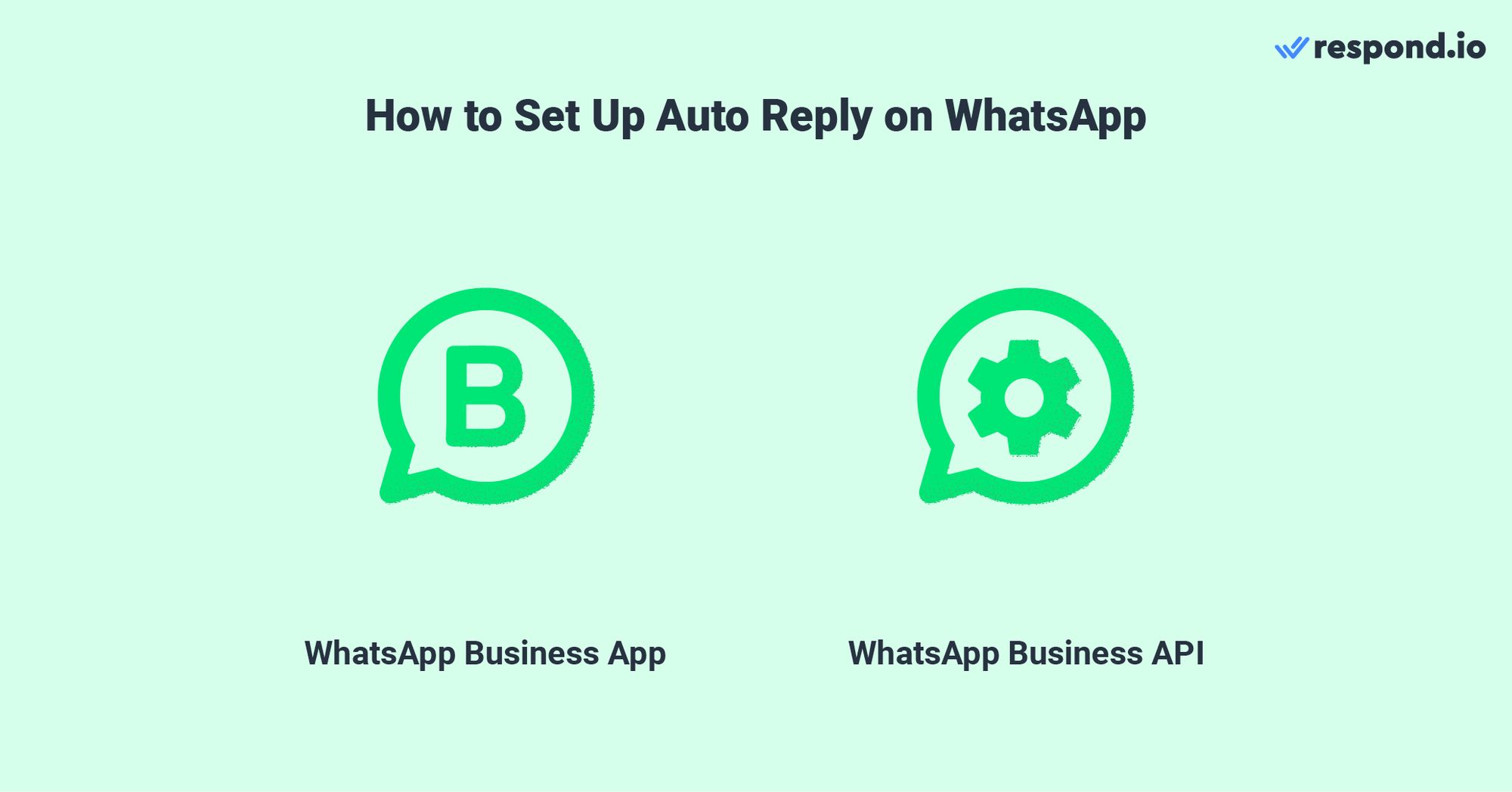
Comencemos con la aplicación WhatsApp Business. En la aplicación de WhatsApp Business, hay 2 tipos de mensajes de respuesta automática de WhatsApp que puedes crear: Mensajes de saludo y mensajes de ausencia. Abre la aplicación de WhatsApp Business y sigue los pasos.
Configurar un mensaje de saludo
Paso 1: Ve a Herramientas empresariales
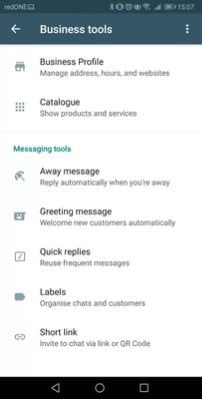
Paso 2: Activa Mensaje de Saludo
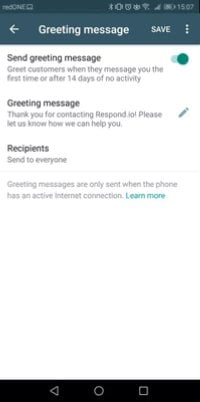
Paso 3: Crea tu Mensaje
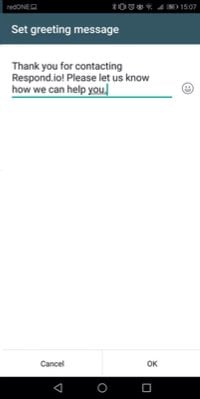
Paso 4: Elige Destinatarios
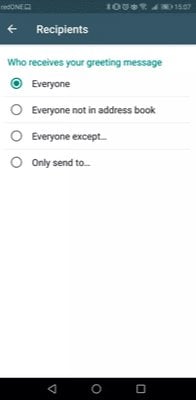
Configurar un mensaje de ausencia
Paso 1: Ve a Herramientas Empresariales > Selecciona Mensaje de ausencia
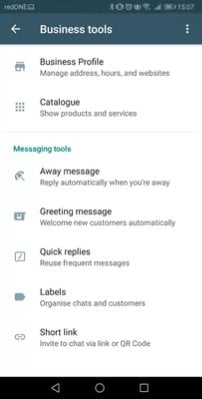
Paso 2: Personaliza tu Mensaje
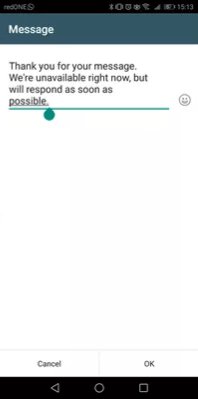
Paso 3: Establece tu Horario
Puedes seleccionar el tiempo en que se envían tus mensajes de tres maneras.
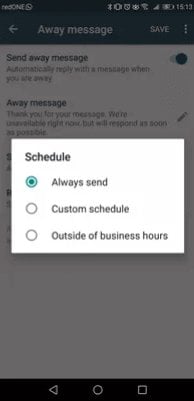
Enviar siempre: Usa esto si estás disponible por un período prolongado.
En un horario personalizado: Esto es para respuestas automáticas que deben enviarse a una hora determinada del día.
Fuera del horario laboral: Establece esto cuando tu negocio no está en operación.
Paso 4: Elige Destinatarios
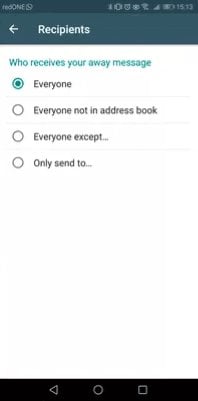
Esto puede ser suficiente si diriges un pequeño negocio. Sin embargo, hay limitaciones si deseas escalar o necesitas funciones de automatización más potentes.
4 Limitaciones de la respuesta automática de WhatsApp con la aplicación de WhatsApp Business
Aunque las respuestas automáticas de WhatsApp tienen mucho que ofrecer a las empresas, también deben ser conscientes de sus limitaciones. Veamos eso a continuación.
Opciones de personalización limitadas para escenarios complejos
Las opciones de personalización son limitadas. Si bien puedes personalizar mensajes, solo pueden llegar hasta cierto punto. Las opciones de personalización se limitan a elementos como el nombre del cliente.
Al final del día, hay un límite en lo que la aplicación de WhatsApp Business puede hacer. Su función de respuesta automática solo puede darle la bienvenida a un nuevo cliente y anunciar que tu negocio está cerrado y cuándo esperar una respuesta.
Sin mensajes de seguimiento ni funciones avanzadas
Las respuestas automáticas solo funcionan como una respuesta inicial. No pueden hacer seguimientos de las consultas de los clientes. Asegúrate de que tus clientes sepan que un agente hará un seguimiento con ellos en el mensaje de respuesta automática.
Riesgo de falta de comunicación
Mientras que las respuestas automáticas están diseñadas para asegurar respuestas rápidas, enviar respuestas genéricas puede que no aborde la consulta del cliente de manera precisa, lo que puede llevar a frustración o confusión. Las respuestas automáticas en la aplicación de WhatsApp Business no pueden adaptarse a contextos cambiantes o aclarar mensajes ambiguos de los clientes, a menudo requiriendo intervención manual.
Análisis y perspectivas limitadas
No hay forma de rastrear el rendimiento de las respuestas automáticas en la aplicación de WhatsApp Business. Métricas como el número de mensajes enviados o las tasas de participación no están disponibles en la aplicación
Entonces, ¿cómo pueden las empresas superar estas limitaciones en la aplicación de WhatsApp Business?
¿La Solución? Usar la API de WhatsApp para respuestas automáticas
Integrar la API de WhatsApp con un chatbot como el Agente IA de respond.io es la mejor opción para negocios medianos y grandes. Aquí hay algunas razones por las que.
Opciones de personalización avanzadas
La API de WhatsApp permite opciones de personalización avanzadas, lo que significa que puedes adaptar las respuestas a las necesidades y preferencias específicas de los clientes, mejorando la experiencia del usuario. Además, incluso puedes configurar mensajes programados de WhatsApp y mensajes masivos de WhatsApp según tus necesidades.
Reducción del tiempo de respuesta
Los chatbots pueden proporcionar respuestas instantáneas a las consultas de los clientes, mejorando la experiencia general del cliente y previniendo la frustración por largos tiempos de espera.
Mejora en el cultivo y el compromiso de leads
La API de WhatsApp admite funciones avanzadas de automatización que permiten a las empresas cultivar leads de manera efectiva y atraer a los clientes a lo largo de su recorrido. Envía mensajes oportunos para guiar a los leads a través del embudo de ventas o proporcionar información adicional.
Integración con otras herramientas para flujos de trabajo sin problemas
La API de WhatsApp se integra perfectamente con varias herramientas comerciales, lo que permite flujos de trabajo eficientes y una experiencia del cliente unificada. Integra software como CRMs y plataformas de comercio electrónico e incluso otro software de automatización como Zapier y Make, pero no olvides asegurarte de que sean un CRM de WhatsApp!
Automatización Mejorada con el Agente IA de respond.io
Para una automatización aún más poderosa, puedes usar el Agente IA de respond.io. A diferencia de los chatbots simples o de las respuestas automáticas básicas, los Agentes IA son completamente autónomos: manejan conversaciones complejas, extraen de fuentes de conocimiento, recogen información y activan acciones dentro de los flujos de trabajo.
Escalación a humanos: Los Agentes IA detectan cuándo una conversación requiere asistencia humana y la escalan automáticamente al miembro del equipo adecuado, asegurando traspasos suaves.
Captura y actualizaciones de clientes potenciales: Recogen información de clientes potenciales como nombres, correos electrónicos, preferencias e intenciones, actualizando los campos de contacto y etapas del ciclo de vida en tiempo real.
Seguimientos y recordatorios automatizados: Los Agentes IA pueden enviar recordatorios contextuales y seguimientos, manteniendo las conversaciones en movimiento sin intervención manual.
Cierre de conversaciones y resúmenes: Pueden cerrar conversaciones automáticamente y generar resúmenes concisos para seguimientos, manteniendo tu bandeja de entrada organizada y proporcionando a tu equipo el contexto que necesita.
Esto permite a las empresas ofrecer soporte personalizado 24/7, manejar clientes potenciales de manera eficiente y mantener el compromiso, mucho más allá de lo que las respuestas automáticas básicas pueden lograr.
Cómo configurar respuestas automáticas de WhatsApp con la API de WhatsApp en 4 pasos
En esta sección, te mostraremos cómo configurar respuestas automáticas en la API de WhatsApp en respond.io, un software de gestión de conversaciones de clientes con IA.
Paso 1: Conectar tu cuenta de WhatsApp a la API
Necesitarás conectar una cuenta de API de WhatsApp a respond.io. ¿Aún no tienes una cuenta de API de WhatsApp? Aquí tienes cómo conseguir una en minutos.
Paso 2: Crear Plantillas de Respuesta Automática
Una vez hecho, abre respond.io y navega a Flujos de trabajo > Todas las plantillas.
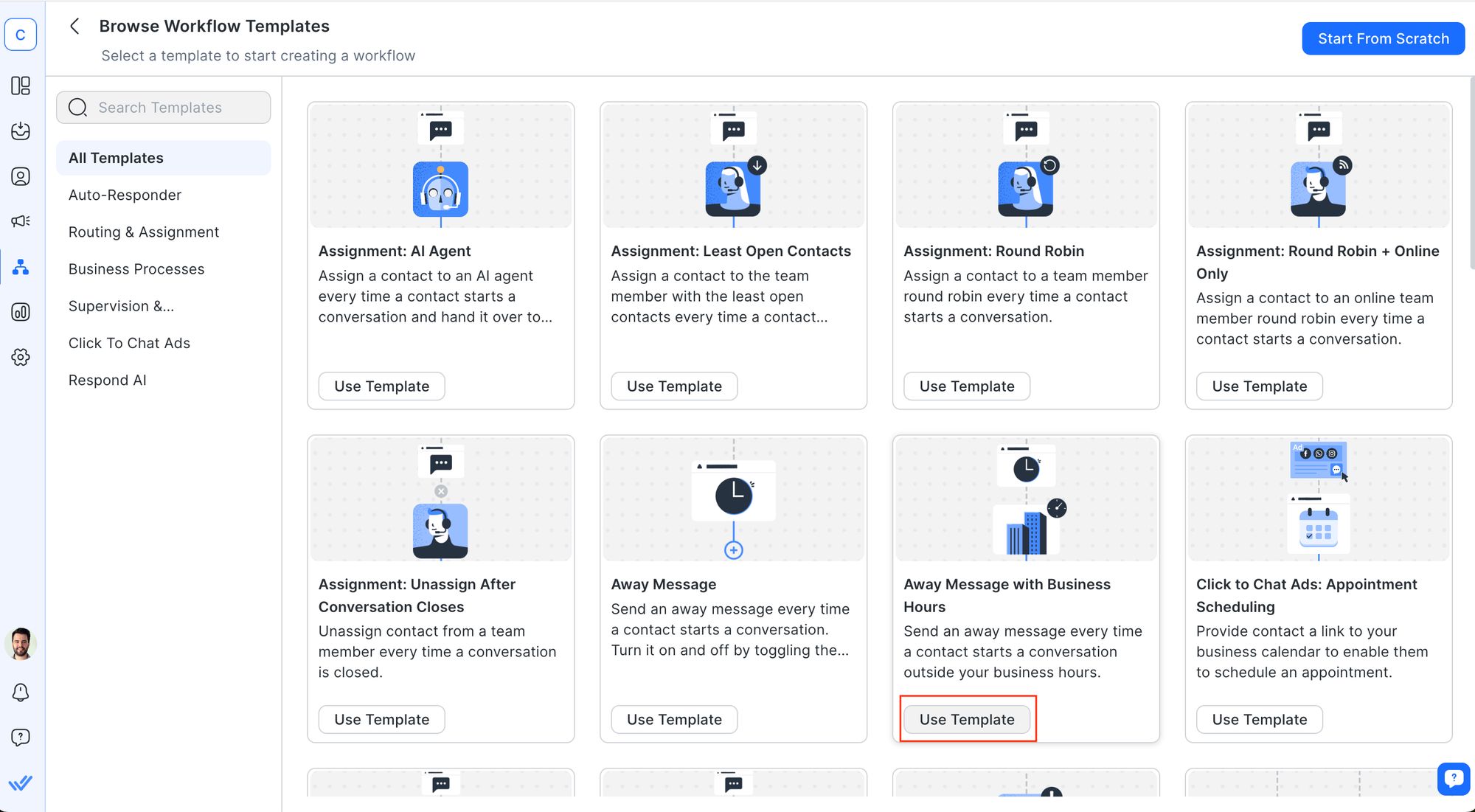
Si bien puedes construir un Flujo de trabajo desde cero, esta plantilla de Flujo de trabajo te preparará para un inicio fácil con un chatbot de respuesta automática de WhatsApp.
Paso 3: Agregar Respuestas Automáticas a las Automatizaciones del Flujo de Trabajo
Aquí podrás leer la descripción de la plantilla y ver el borrador del Flujo de trabajo. Como puedes ver, esta plantilla viene con un mensaje de bienvenida y un mensaje de ausencia que se activarán según tu horario laboral.
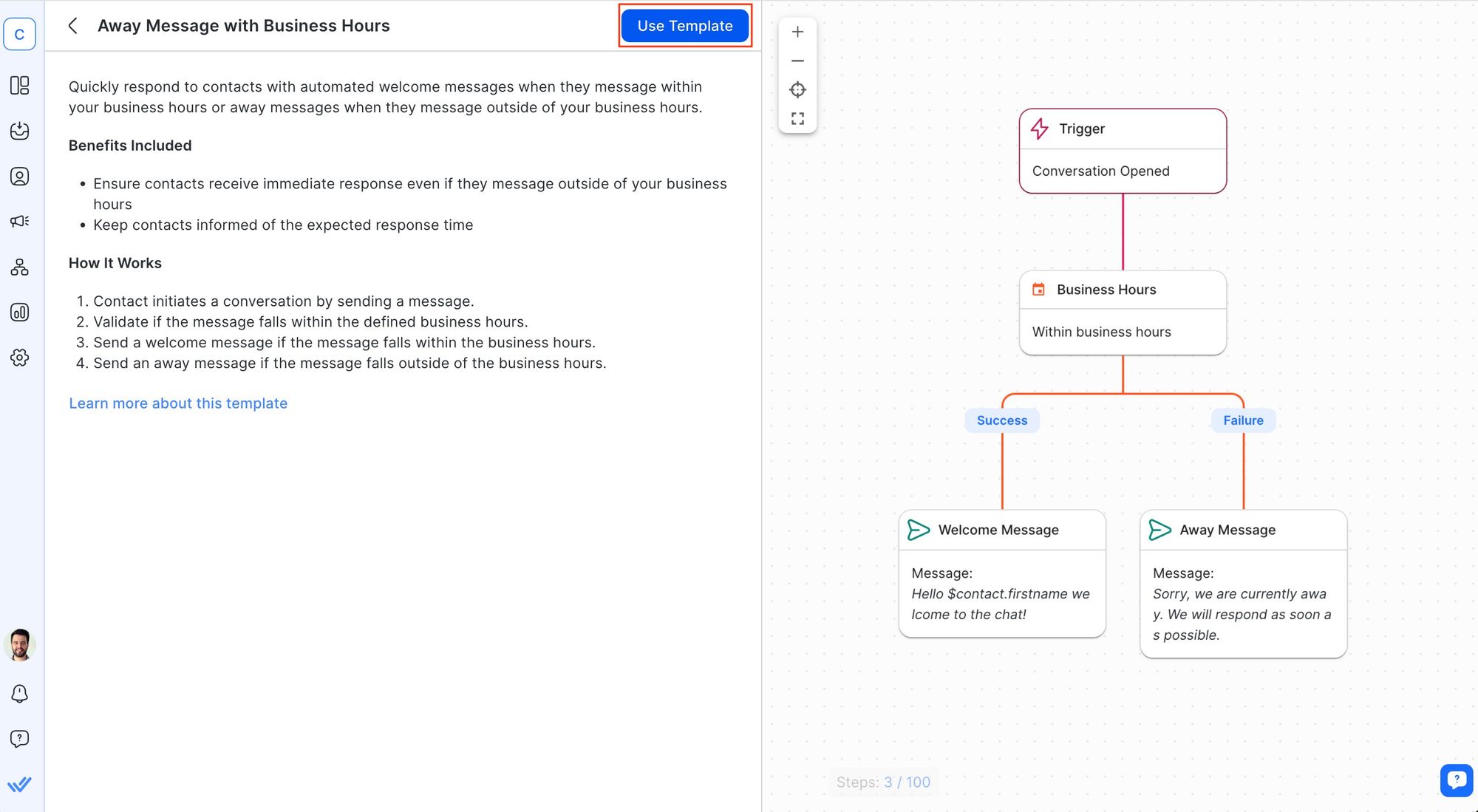
Puedes personalizar prácticamente cualquier cosa en tu Flujo de trabajo. Comienza especificando tu horario laboral en el Paso de Fecha & Hora . Luego, edita los mensajes de saludo y de ausencia.
Paso 4: Prueba y Optimiza tus Respuestas Automáticas
Por último, debes revisar el rendimiento de tus respuestas automáticas. Si los clientes reaccionaron mal a las respuestas automáticas, deberías ajustar el texto. Repite este proceso hasta que obtengas el resultado deseado.
También puedes usar el Agente IA de respond.io para responder automáticamente a las consultas de los clientes y dirigirlas a los equipos apropiados.
Con esto, has creado un flujo de trabajo simple de respuesta automática de WhatsApp para manejar mensajes entrantes.
¿Qué pasa si no quiero perder la aplicación de WhatsApp Business?
Para usar la API de WhatsApp, las empresas normalmente necesitan un número de teléfono que no esté vinculado a ninguna cuenta de WhatsApp existente y un portfolio comercial en Meta. Luego, elegirán un proveedor de soluciones empresariales de WhatsApp (BSP), como respond.io, para obtener acceso a una cuenta de API de WhatsApp.
Sin embargo, entendemos que cambiar de la aplicación WhatsApp Business a la API puede parecer un gran salto, especialmente si estás acostumbrado a la aplicación y no quieres correr el riesgo de perder tu historial de chat o tu lista de contactos. Es por eso que la Coexistencia de WhatsApp cambia las reglas del juego.
Te permite utilizar el mismo número de teléfono tanto para la aplicación WhatsApp Business como para la API de WhatsApp. Puedes mantener tu interfaz familiar, seguir accediendo al historial de chat en la aplicación y aún así desbloquear los beneficios de la API de WhatsApp en respond.io — incluyendo múltiples usuarios, automatización, integraciones de CRM, asistencia impulsada por IA y más.
Así que, si tienes dudas sobre lanzarte de lleno a la API, esta nueva función te permite probarla sin compromiso. Siempre puedes volver a utilizar únicamente la aplicación si lo necesitas.
¿Quieres empezar? Regístrate para obtener una cuenta gratuita de respond.io y experimenta lo mejor de ambos mundos.
Ahora que sabes cómo configurar la respuesta automática en WhatsApp, ¿estás listo para empezar, verdad? No hasta que revises las mejores prácticas para crear una.
5 Mejores Prácticas para las Respuestas Automáticas de WhatsApp
Es crucial acertar en cada mensaje, incluso para las respuestas automáticas. Evita mensajes impersonales o genéricos, ya que los clientes esperarán una interacción que suene humana. Aquí hay 5 prácticas que puedes seguir para crear un mensaje de respuesta automática simple pero efectivo:
1. Reconocer la recepción del mensaje del cliente
Utiliza mensajes de respuesta automática para reconocer la recepción del mensaje de un cliente, asegurándoles que ha sido recibido y será atendido.
2. Dar un plazo claro para el seguimiento
Haz saber a los usuarios si pueden esperar una respuesta durante el horario laboral o si hay un retraso. Especifica este retraso y evita frases como “Te atenderemos tan pronto como sea posible.”
3. Mantener los mensajes claros y concisos
Mantén las respuestas breves y al grano. Solo incluye información esencial que se presente de manera clara y fácil de entender.
4. Personalizar cada mensaje
Haz que cada mensaje se sienta personal. Utiliza el nombre del cliente y otros detalles relevantes para enviar mensajes personalizados. En respond.io, puedes usar marcadores de posición llamados variables dinámicas para incluir nombres de clientes, fechas, números de pedido y más.
5. Mantén el tono y la voz de tu marca
Asegúrate de que tus mensajes de respuesta automática de WhatsApp reflejen la voz única de tu marca. Adapta el tono, el lenguaje y el contenido para alinearse con la personalidad y los valores de tu marca, mejorando el reconocimiento por parte del cliente.
Con estas mejores prácticas en mente, hemos proporcionado muestras de mensajes que puedes usar para diversas situaciones.
18 Muestras de Mensajes para Respuestas Automáticas de WhatsApp:
Una respuesta automática de WhatsApp debe adaptarse a diferentes situaciones o resultados deseados. Aquí hay 18 muestras de mensajes de respuesta automática de WhatsApp que deberías usar.
Mensajes de Bienvenida
"¡Hola 👋! Gracias por contactar a [nombre de negocio]. ¿Cómo podemos ayudarte hoy?"
"¡Hola! Bienvenido a [nombre de negocio]. Tenemos todas tus necesidades de TI bajo un mismo techo. Comencemos. 😃"
"¡Saludos de [nombre de negocio]! Estamos aquí para ayudar. Cuéntanos más sobre lo que estás buscando."
Mensajes Fuera de Horario
“¡Hola [nombre]! Gracias por contactar con nosotros. Actualmente estamos fuera de la oficina. Nos pondremos en contacto contigo tan pronto como podamos.”
“Nos has contactado mientras estamos ausentes. 😟 Estamos disponibles todos los días de 9:00 a.m. hasta las 6:00 p.m. Estamos felices de poder ayudarte cuando regresemos.”
"¡Hola! Gracias por tu mensaje. Actualmente estamos ausentes por el fin de semana. Para asuntos urgentes, por favor contacta [inserta detalles de contacto de emergencia]."
Saludos Festivos
“¡Feliz Navidad!🎅🎄 Estamos ausentes los próximos días y regresaremos el [fecha]. Esperamos poder servirte cuando regresemos. 🙂”
“¡Saludos de temporada de parte de todos nosotros en [Nombre de tu negocio]! Te deseamos alegría, salud y felicidad en esta temporada navideña. ¿Cómo podemos ayudarte hoy?”
¡Felices fiestas [nombre]! Introduce [código] cuando hagas tu compra para reclamar tu [descuento] hoy!”
Mensajes de Captura de Leads
“¿Buscas aprender más sobre [Tu Producto/Servicio]? Deja tus datos y te enviaremos todo lo que necesitas saber!”
“¡Hola! 👋 Nos encantaría compartir ofertas y actualizaciones exclusivas contigo. 🛍️ Solo háznos saber el producto que te interesa para estar al tanto! 🔄”
“¿Quieres ofertas adicionales? ¿Tienes preguntas o necesitas más información? 🤓 Deja tus datos aquí y te contactaremos en poco tiempo! ⏳”
Solicitudes de Retroalimentación
“¡Valoramos tu opinión! 🗣️ ¿Cómo fue tu experiencia con nosotros? Háznoslo saber para que podamos atenderte mejor. 👍”
“¿Cómo lo hicimos hoy? Háznoslo saber, solo toma un momento y nos ayuda a mejorar tus experiencias futuras!”
“Esperamos que hayas disfrutado [producto/servicio específico]! Cuéntanos qué piensas, siempre estamos buscando mejorar.”
Actualizaciones de Productos o Servicios
"¡Hola! Gracias por contactarnos. Consulta nuestro nuevo producto caliente [inserta nombre del producto y enlace]. ¡Haz tu pedido ahora y recibe un 10% de descuento en tu primera compra!"
“¡Noticias emocionantes! 🎉 Acabamos de lanzar [Nuevo Producto/Servicio]. ¡Revísalo y cuéntanos qué piensas!”
“¡Grandes noticias! 🗞️ Te tenemos algo especial: [Actualización de Producto/Servicio]. ¿Listo para experimentarlo? 🌟”
¿No son suficientes? No te preocupes. Tenemos un artículo que incluye aún más muestras de mensajes de respuesta automática de WhatsApp que puedes usar como inspiración.
Como puedes ver, configurar respuestas automáticas en WhatsApp es más que una conveniencia. Es un movimiento estratégico para mejorar la interacción con el cliente. Con nuestras muestras y pautas, estás bien equipado para crear respuestas automáticas que resuenen con tus clientes y reflejen la voz única de tu marca.
Entonces, ¿qué estás esperando? Comienza a enviar mensajes de respuesta automática de WhatsApp en la plataforma de IA Conversacional líder y socio comercial distinguido de Meta. Regístrate para obtener una cuenta gratuita de respond.io y conecta tu cuenta de API de WhatsApp para comenzar hoy.
¡Convierte conversaciones en clientes con la API oficial de WhatsApp de respond.io ✨
¡Administra llamadas y chats de WhatsApp en un solo lugar!
Preguntas Frecuentes y Resolución de Problemas
1. ¿Puedo personalizar los mensajes de respuesta automática de WhatsApp para diferentes clientes?
Sí, puedes, pero solo en la API de WhatsApp. En respond.io, puedes configurar un Flujo de trabajo para segmentar mensajes a diferentes audiencias.
2. ¿Puedo programar respuestas automáticas para horarios específicos?
Sí. En la aplicación de WhatsApp Business, solo puedes establecer un horario para los mensajes de ausencia. En la API de WhatsApp, puedes enviar respuestas automáticas en cualquier momento para cualquier tipo de situación, incluidos los mensajes de ausencia, difusiones promocionales, reservas de citas y más.
3. ¿Hay un límite en la cantidad de respuestas automáticas que puedo enviar?
No hay límites en la aplicación de WhatsApp Business. Sin embargo, en la API de WhatsApp, hay un límite para enviar un mensaje iniciado por la empresa.
4. ¿Es posible personalizar respuestas automáticas para diferentes clientes?
Sí. En la aplicación de WhatsApp Business, puedes establecer la audiencia que recibirá tus mensajes de saludo o de ausencia. En la API de WhatsApp, puedes segmentar audiencias dependiendo de factores como si fueron capturados de un anuncio, clientes recurrentes o si respondieron a una difusión.
5. ¿Las respuestas automáticas están disponibles para chats grupales?
Sí, puedes configurar respuestas automáticas para chats grupales en la aplicación de WhatsApp Business. Actualmente, la API de WhatsApp no soporta chats grupales, por lo tanto, no puedes enviar respuestas automáticas allí.
6. ¿Cuáles son los errores comunes que debo evitar en las respuestas automáticas?
Evita respuestas genéricas. Intenta personalizar tus mensajes siempre que puedas. En respond.io, puedes usar variables dinámicas para agregar el nombre del cliente, sus detalles de contacto o incluso el nombre de tu agente.
Asegúrate de que tu respuesta automática sea relevante. Enviar un mensaje irrelevante puede hacer que tu cuenta sea marcada o incluso prohibida
No prometas tiempos de respuesta exagerados. Comprometerse a tiempos de respuesta poco realistas puede hacer que los clientes se vayan y generar una percepción negativa sobre tu negocio
7. ¿Cómo puedo usar Agentes IA para hacer seguimientos de respuestas automáticas?
Si las conversaciones quedan pendientes a la espera de una respuesta del cliente, puedes configurar tu Agente IA para que les envíe un recordatorio con una pregunta de seguimiento relevante. Por ejemplo, el Agente IA de respond.io va más allá de simples recordatorios temporales o activadores de flujo de trabajo. Utiliza el historial de conversación para comprender el contexto y determinar cuándo y cómo hacer seguimiento. Este entendimiento ayuda a evitar contactar a los clientes cuyos problemas ya están resueltos y enviar recordatorios personalizados y similares a los humanos en el momento adecuado.
8. ¿Cómo pueden los chats de Agente IA ofrecer respuestas automáticas más humanas?
Los Agentes IA de respond.io mantienen conversaciones naturales y humanizadas al comprender la intención, el contexto y el tono, no solo siguiendo guiones. Conversan fluidamente a través de WhatsApp, Messenger, Instagram, TikTok y más, extrayendo contexto del historial de conversación y respondiendo de acuerdo con tus reglas o criterios.
Para que suenen aún más humanos:
Define una persona IA con un tono que se ajuste a tu marca.
Usa indicadores de escritura para imitar pausas reales en las respuestas.
Agrega retrasos cortos en las respuestas para evitar respuestas instantáneas que parezcan de un bot.
Proporciónale fuentes de calidad para que las respuestas sean precisas y contextuales.
Permite transferencias humanas para temas complejos o sensibles.
El resultado: conversaciones rápidas y naturales que se sienten genuinamente humanas — incluso cuando no lo son.
9. ¿Cómo mejoran los Agentes IA los tiempos de respuesta en comparación con las respuestas automáticas básicas?
Las respuestas automáticas solo envían un único mensaje. Los Agentes IA pueden:
Responder preguntas al instante
Gestionar notas de voz y llamadas
Dar seguimiento automáticamente
Actualizar los detalles de contacto y las etapas del ciclo de vida
Mantener las conversaciones en movimiento sin intervención de un agente
El motor de IA mejorado de Respond.io hace que las respuestas sean aún más rápidas al procesar solo los pasos necesarios para cada tarea —reduciendo errores y cálculos innecesarios.
10. ¿Pueden las respuestas automáticas reemplazar por completo a los agentes humanos?
No. Las respuestas automáticas son útiles para la primera respuesta, pero no suficientes para preguntas complejas. Los Agentes IA cierran la brecha al manejar la mayoría de las conversaciones de forma autónoma y derivarlas a agentes humanos al instante cuando sea necesario. Respond.io garantiza una toma de control limpia y en tiempo real —la IA deja de responder en el momento en que se une un agente— para que los clientes nunca reciban mensajes contradictorios.
Lecturas adicionales.
¿Quieres descubrir más sobre cómo WhatsApp puede beneficiar a tu negocio? Consulta los siguientes artículos:






































 Electrónica
Electrónica Moda y vestimenta
Moda y vestimenta Muebles
Muebles Joyería y Relojes
Joyería y Relojes
 Actividades extracurriculares
Actividades extracurriculares Deportes y fitness
Deportes y fitness
 Centro de belleza
Centro de belleza Clínica dental
Clínica dental Clínica médica
Clínica médica
 Servicios de limpieza y servicio de camareras
Servicios de limpieza y servicio de camareras Fotografía y videografía
Fotografía y videografía
 Concesionario de automóviles
Concesionario de automóviles
 Agencia de viajes y operador turístico
Agencia de viajes y operador turístico




